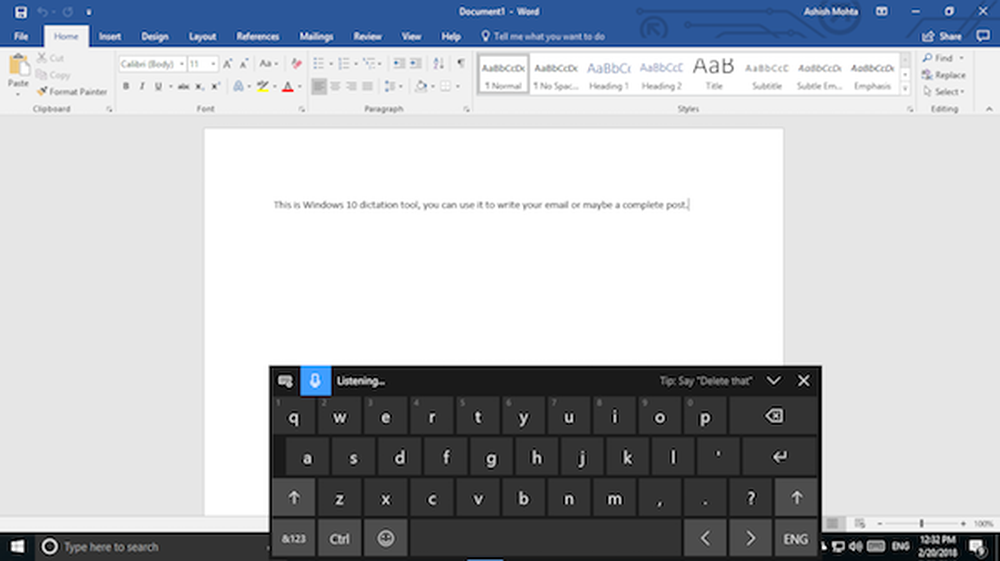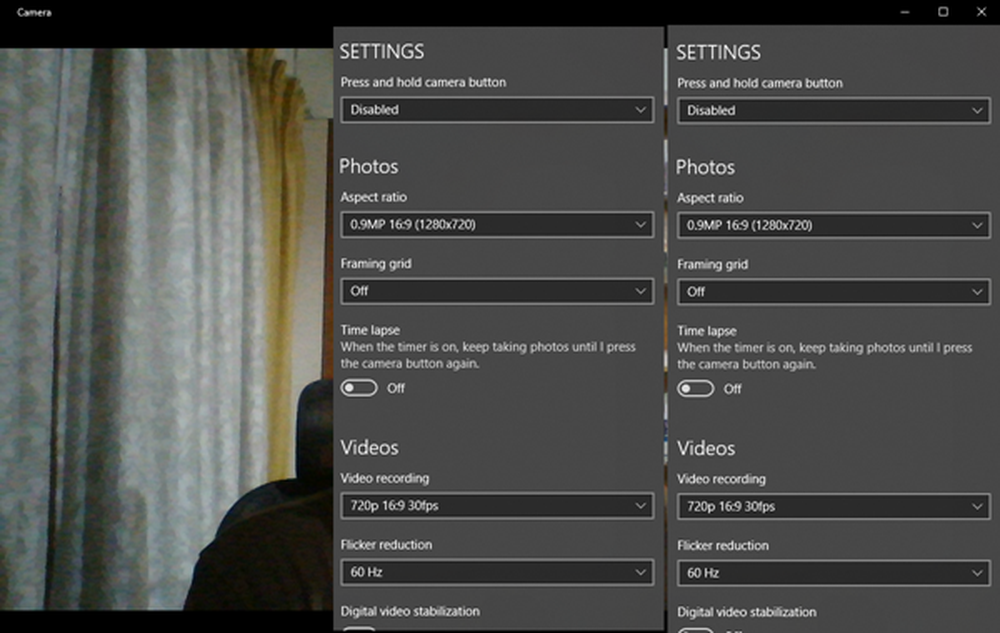Slik bruker du Windbg til å feilsøke Stop Screen-feil på Blue Screen

En blå skjermfeil oppstår på Windows-systemet etter en systemkrasj. Den blå skjermen dukker opp uventet, tvinger deg til å starte systemet på nytt midt i arbeidet ditt. Feilen er et unpremeditated skilt og er ganske frustrerende når du finner det vanskelig å feilsøke problemet. Heldigvis finnes det mange praktiske verktøy som Windows Debugger Tool (Windbg) som lar deg lese feilrapporten for feilsøking og løse BSOD-feilen.
Årsaker til BSOD feil
BSOD-feilen vises når operativsystemet når en grensegrense der systemet er sårbart og ikke lenger kan fungere trygt. BSOD oppstår vanligvis på grunn av flere grunner som defekte drivere, ødelagte Windows-registre, overoppheting, feilkonfigurerte enhetsdrivere, ødelagte filer, utdatert driver, overklokking, dårlig programvare og andre problemer med systemhardware..
Feste BSOD-feil
Den blå skjermfeilen kalles også som stoppfeil, slik at Windows-systemet stopper helt, og du må kanskje starte systemet på nytt for å fortsette å operere.
Før du starter på nytt, anbefales det imidlertid at brukerne noterer feilkoden som vises på den blå skjermen. Når det er sagt, kommer BSOD-feilen opp for det meste når systemet ikke klarer å gjenopprette feilen på kjernivå. Feilmeldingen viser vanligvis en hel masse krasjinformasjon med driverdata knyttet til feilen og annen informasjon med mulige rettelser.
Når systemet krasjer, oppretter Windows minidump-filer, og alle minnedataene med feildetaljer blir dumpet til en harddisk for fremtidig feilsøking. Det er mange praktiske verktøy som Bluescreen-visning og Windbg som lar deg lese minidump-filene for feilsøking. Du kan bruke Bluescreen-visning for raskt og enkelt å analysere feilen. For mer avansert forskning kan du bruke Windbg til å løse BSOD-problemet.
Hva er Windows Debugger Tool (Windbg)
WinDbg også kalt som Windows debugging verktøyet er en multipurpose debugger som automatisk skanner alle minidump filene som ble opprettet etter BSOD krasj. Verktøyet brukes til mer avansert analyse for en vanskelig feil og kan lastes ned gratis som en del av Windows 10 SDK. For hver krisesituasjon gir feilsøkingsverktøyet detaljer om driveren som ble lastet under krasj, og annen avansert krasjinformasjon for å diagnostisere årsaken til den blå skjermfeilen og til slutt hjelper til å finne ut de problematiske drivere. I denne artikkelen forklarer vi hvordan du bruker Windows-feilsøkingsverktøyet (WinDbg) for å lese krasjrapporten.
Hvordan bruke Windbg
Installere Windbg
Last ned den frittstående Windows 10 SDK her.
Kjør installasjonsprogrammet og velg standard installasjonsbane.
Godta lisensen og velg funksjonen Feilsøkingsverktøy for Windows å installere debuggeren.

Klikk på Installere knapp.
Bruke Windbg til å feilsøke en blå skjermfeil
Gå til Start og skriv inn WinDbg (x86).
Høyreklikk WinDbg-verktøyet og velg Kjør som administrator.
Gå til Fil og klikk på Åpne Crash Dump fra menyen.

Naviger til banen C: \ Windows \ Minidump og klikk Dump mappe.
I Minidump-mappen klikker du på dmp fil du vil åpne.
WinDbg vil nå analysere filen og vent til Debuggee ikke tilkoblet forsvinner nederst i vinduet.
Klikk på !analyser -v i ledeteksten og vent til analysen er fullført.

For å få mer informasjon om sjåføren, finn MODULE_NAME fra analyseresultatene og klikk på driverkoblingen.
Når du har identifisert den problematiske driveren, kan du velge å enten oppdatere eller installere den problematiske driveren fra produsentens nettside for å løse problemet.
Håper dette hjelper!
PS: John Carrona Sr legger til: Du får symbolfeil hvis du ikke angir en gyldig symbolsti. Den enkleste metoden er å klikke på Fil ... Symbolfilsti og skriv inn:
srv * c: \ symboler * https: //msdl.microsoft.com/download/symbols
Dette må gjøres hver gang du åpner WinDbg - med mindre du lagrer arbeidsområdet for senere bruk.
Eksempel på feil du får når du ikke bruker symboler, er her: https://stackoverflow.com/questions/30019889/how-to-set-up-symbols-in-windbg.